Enhavtabelo
Kiam vi havas liston de kompletaj nomoj kaj volas apartigi ilin en unuajn, mezajn kaj familiajn nomojn, vi povas uzi Excel ecojn por dividi la ĉelojn. En ĉi tiu lernilo, ni montros al vi kiel dividi nomojn en Excel en tri kolumnojn.
Elŝutu Praktikan Laborlibron
Elŝutu ĉi tiun praktikan laborlibron por ekzerci dum vi legas ĉi tion. artikolo.
Disigi Nomojn en Excel.xlsx
3 Taŭgaj Manieroj Disigi Nomojn en Tri Kolumnojn en Excel
Ekzempla datumkolekto enhavanta liston de kompletaj nomoj estas montrita en la figuro malsupre. Ni devas nun dividi la nomojn en Antnomo , Meznomon , kaj Familinomon . Por fari tion, ni uzos la opciojn Teksto al Kolumnoj kaj Flash Plenigi , kaj ankaŭ kombinos multajn funkciojn kiel la LEFT , RIGHT , kaj MID-funkcioj .
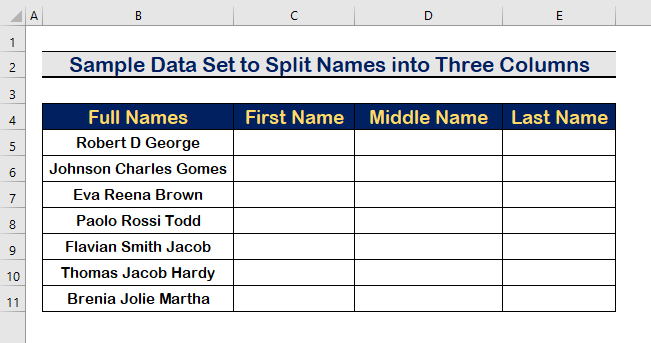
1. Uzu la Opcion Teksto al Kolumnoj por Dividi Nomojn en Tri Kolumnojn en Excel
En la komenca sekcio, ni uzos la opcion Teksto al Kolumnoj por dividi la Nomojn . Por fari tion, sekvu la skizitajn paŝojn sube.
Paŝo 1: Elektu Ĉelon
- Unue, klaku sur ĉelo por elekti ĝi.

Paŝo 2: Elektu la Opcion Teksto al Kolumnoj
- Iru al la Datumoj.
- Alklaku sur la Teksto al Kolumnoj.

Paŝo 3: Elektu la Limigitan Opcion
- El laskatolo, elektu la opcion Limigita kaj alklaku Sekva .

Paŝo 4: Marku la Spacon Opcio
- El la listo, klaku sur la Spaco.

Paŝo. 5: Elektu Celon-Ĉelon
- En la skatolo Celo , alklaku la ĉelon, kiun vi volas ricevi rezulton.
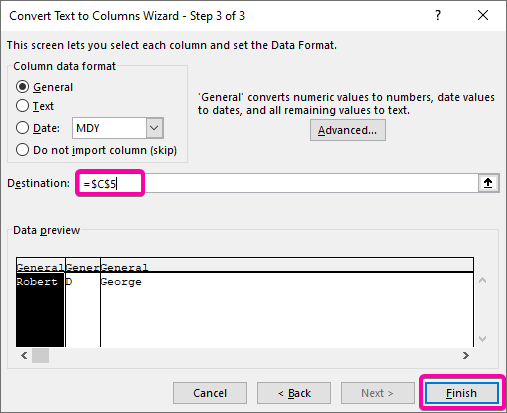
- Tiam alklaku Fini por vidi la unuan rezulton.

Paŝo. 6: Fina Rezulto
- Por plene akiri la finajn valorojn, ripetu la procezon priskribitan antaŭe.

> Legu Pli: Kiel Apartigi Unuan Mezan kaj Familian Nomon en Excel Uzante Formulon
2. Apliki Flash-Pleniga Opcion por Dividi Nomojn en Tri Kolumnojn en Excel
Flash Plenigi estas alia opcio, kiun vi povas elekti por dividi la Nomojn . Simple sekvu la suban proceduron por atingi la aferon.
Paŝo 1: Skribu la Nomojn en Malsamajn Kolumnojn
- Unue, skribu la Antnomo , Meznomo , kaj Familinomo respektive en tri malsamaj kolumnoj.

Paŝo 2: Elektu la Antaŭnomojn
- Elektu ĉelon C5 por la Prenomnomo .
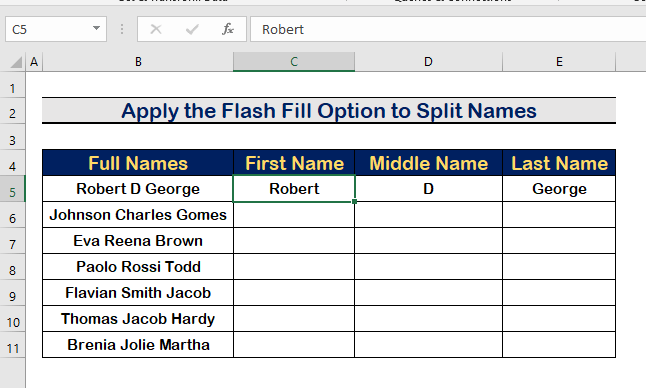
Paŝo 3: Apliki la Opcion de Fulmo-Plenigo
- El la langeto Datumoj , alklaku la Flash-Plenigo.
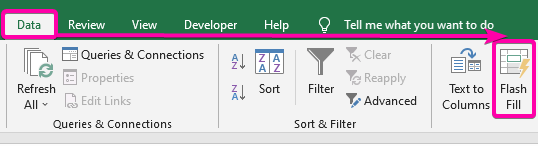
- Tial, ĉiuj Prenomoj aperos en la unuekolumno.

Paŝo 4: Elektu la Meznomon
- Unue, elektu la Meznomo en ĉelo D5 .

Paŝo 5: Uzu la Eblon de Fulmo-Plenigo
- Iru al la langeto Datumoj , kaj alklaku la Flash Plenigi.

- Kiel rezulto, ĉiuj Donaj Nomoj aperos kiel montrite en la suba bildo.

Paŝo 6: Elektu la Familian Nomon
- Alklaku sur ĉelo E5 por elekti la Familinomon .

Paŝo 7: Apliki la Opcion de Fulmo-Plenigo
- Fine, iru al la Datumoj kaj alklaku la Flash Plenigi.

- Tial, ĉiuj Lasta Nomoj aperos en la tria kolumno .
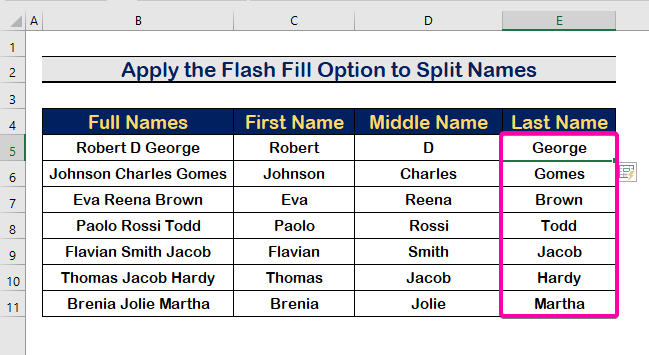
Legu pli: Kiel dividi Nomoj Uzantaj Formulon en Excel (4 Facilaj Metodoj)
3. Kombinu Maldekstren, Dekstren kaj MEZajn Funkciojn por Dividi Nomojn en Tri Kolumnojn en Excel
Kombinante kun la LEFT , la DEKSTRA , a Kaj la MID-funkcioj ni povas dividi nomojn en tri malsamajn kolumnojn. Por fari la taskon, simple sekvu la paŝojn sube.
Paŝo 1: Apliki LEFT-Funkcion
- Por ĉerpi la Prenomnomo el ĉelo B5 , tajpu la sekvan formulon per la LEFT-funkcio .
=LEFT(B5,SEARCH(" ",B5,1)-1) 
- Premu Enigu por vidi la Prenomnomo .

Paŝo2: Uzu MID-Funkcion
- Por ĉerpi la Mezan Nomon el ĉelo B5 , tajpu ĉi tiun sekvan formulon per la MID-funkcio .
=MID(B5,SEARCH(" ",B5) + 1, SEARCH(" ", B5, SEARCH(" ", B5) + 1) - SEARCH(" ", B5) -1) 
- Tiam premu Enigu por akiri la Meznomo .

Paŝo 3: Faru ĜUSTAN Funcion
- Por apartigi la Familinomo el ĉelo B5 , tajpu la sekvan formulon per la DEKTRA funkcio .
=RIGHT(B5, LEN(B5) - SEARCH(" ", B5, SEARCH(" ", B5, 1)+1)) 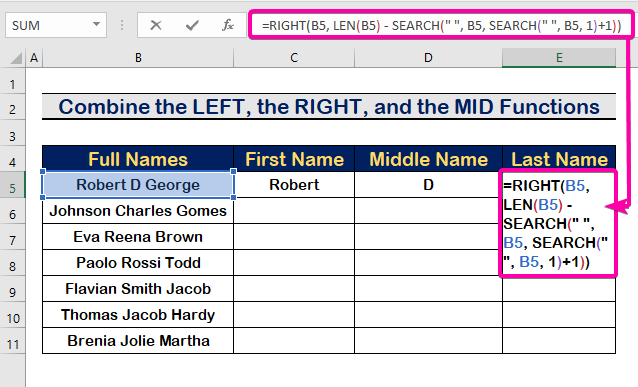
- Fine, premu Enigu por vidi la Familinomon en la tria kolumno .

- Uzu la Aŭtomata Plenigi Ilon por aŭtomate plenigi ĉiujn ĉelojn kiel montrite en la suba bildo.

Legu Pli: Kiel Dividi Nomojn per Komo en Excel (3 Taŭgaj Manieroj)
Konkludo
Por fini, mi esperas, ke ĉi tiu artikolo donis al vi kelkajn utilajn informojn pri kiel dividi nomojn en Excel en tri kolumnojn. Ĉiuj ĉi tiuj proceduroj devas esti lernitaj kaj aplikitaj al via datumaro. Rigardu la praktikan laborlibron kaj provu ĉi tiujn kapablojn. Ni estas instigitaj daŭre fari lernilojn tiajn pro via valora subteno.
Se vi havas demandojn - Bonvolu demandi nin. Ankaŭ bonvolu lasi komentojn en la suba sekcio.
Ni, La Exceldemy Teamo, ĉiam respondas al viaj demandoj.
Restu ĉe ni & daŭre lernas.

